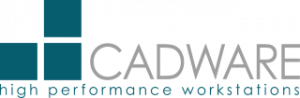U kunt upgraden naar Windows 11!
Geeft uw systeem aan, dat u kunt upgraden naar Windows 11, dan bent u bijna zo ver. De upgrade is in principe een eenvoudig proces en verloopt vrijwel altijd zonder problemen. Voor het geval, dat u echter tegen problemen aan mocht lopen, is het belangrijk een aantal voorbereidingen te treffen.
Stap-voor-stap: Upgrade uitvoeren
Stap 1: Zorg voor een back-up
Het is verstandig om een back-up te maken van alle belangrijke bestanden. Staan alle documenten en mediabestanden op de server, dan is dat al geregeld. Denk echter ook aan instellingen van uw software, bookmarks van uw browser, eventuele macro’s en andere bestanden, die lokaal zijn opgeslagen. Neem hiervoor, indien nodig, contact op met uw software leverancier. Cadware is niet verantwoordelijk voor eventueel gegevensverlies bij het uitvoeren van de upgrade.
Gebruik hiervoor een externe harde schijf, USB-stick, ruimte op de server of een NAS.
Stap 2: Controleer of Secure Boot aanstaat (indien nodig)
Deze stap is vaak nodig naast TPM om Windows 11 te kunnen installeren.
- Herstart je pc en ga naar de BIOS (druk op DEL tijdens het opstarten).
- Ga naar Settings → Boot.
- Zet Secure Boot op Enabled (als het nog uitstaat).
- Mogelijk moet je eerst UEFI mode activeren onder “Boot Mode Select”.
- Sla op en herstart weer naar Windows.
Stap 3: Windows Update gebruiken voor upgrade
- Open Instellingen > Bijwerken en beveiliging > Windows Update.
- Klik op “Controleren op updates”.
- Als je pc compatibel is, zie je de optie “Upgrade naar Windows 11”.
- Klik op “Downloaden en installeren”.
- Volg de instructies op het scherm.
Stap 4: Voltooi de installatie
- De installatie kan 30–60 minuten duren.
- Je pc herstart meerdere keren.
- Alle programma’s en bestanden blijven normaal behouden, maar maak voor de zekerheid een back-up.
Klaar! Wat nu?
Na de upgrade kun je controleren of alles werkt. Werk eventueel stuurprogramma’s bij via Apparaatbeheer.
Het is nu ook mogelijk om extra beveiligingsfuncties in te schakelen, zoals BitLocker (nu TPM actief is).
Alternatief: een schone Windows 11 installatie
Het is ook mogelijk een schone Windows 11 installatie uit te voeren. Dit heeft als voordeel, dat er geen Windows historie meer meegenomen wordt van Windows 10. Een schone installatie is in het algemeen ook sneller. Het is echter wel aanzienlijk meer werk. Zo moeten alle drivers voor het systeem worden geïnstalleerd en natuurlijk ook de software. Ook alle instellingen moeten worden doorgevoerd.
Voor een schone installatie kunt u bij Microsoft de installatie assistent gebruiken. Ga hiervoor naar: https://www.microsoft.com/nl-nl/software-download/windows11 en klik op “Windows 11-installatieassistent” en volg de stappen. U heeft hiervoor een USB-stick nodig.
Voor een aantal modellen hebben we al een Windows 11 installatie voorbereid en beschikbaar als image. Hierbij zijn alle drivers voor het systeem al geïnstalleerd. Neem hiervoor contact op met Cadware.